- 软件介绍人气软件相关文章下载地址↓
-
kk录像机一款简单实用的万能录像软件,包括游戏录制、桌面录制、视频录制。适用于任何一款游戏,支持窗口模式和全屏模式,还可以自由选择录制区域,是广大视频制作者非常热爱的视频录像软件。
软件功能
屏幕录像:支持电脑或手机屏幕上的操作过程,如:网络教学、软件操作、课件制作等,是学校、企业、单位必备的录屏软件;
游戏录像:支持各类游戏视频录制,如:英雄联盟、守望先锋等;
视频录制:支持录制各大视频网站或用于播放器播放的视频或是在线聊天信息等视频录制,如:优酷、爱奇艺、直播视频、视频播放器播放的视频、QQ视频、YY视频等;
剪切合并:支持视频片段随意剪切,多个视频快速合并等;
视频特效:支持视频添加字幕、音乐、水印图片等;
压缩上传:支持智能压缩,各大视频网站一键轻松上传,超清标识轻松获取;
使用方法
1. 如何录制视频?
KK录像机针对不同的录制对象分为3种录制模式,准备录制前必须选择合适的录制模式。

全屏模式 / 区域模式:
录制优酷、土豆等网络视频和聊天视频
录制电脑桌面、屏幕操作等
录制网页游戏和部分游戏

准备 / 停止

录制

暂停
帧率模式:
录制DirectX、OpenGL等3D类游戏(选择该模式后,必须进入游戏,等待左上角出现黄色帧率才可以录制)
录制Windows Media Player等播放器播放的视频

准备 / 停止

录制

暂停
2. 如何录制声音?
开始录制后,界面上的声音波形条会上下波动,如果没有波动,则修改录音选项重新开始录制。
录音选择立体声混音 / Stereo Mix:录制所有声音,包括电脑声音和麦克风声音。
录音选择麦克风:录制麦克风声音。
增加麦克风音量:勾选‘麦克风加强’。
去除噪音:勾选‘麦克风静音’,降低录音音量。
常见问题
KK录像机如何编辑视频?
1.首先你需要一个已经下载至本地的视频,和已经安装好的KK录像机软件,然后双击运行kk录像机软件。截图如下:
然后在该图中找到【添加一个视频】按钮,单击找到你需要剪切的视频文件。

2.将剪切的视频文件添加进来后找到需要剪切的起始位置(指针的位置表示将从哪里开始剪切哦),然后在单击【添加剪切区】按钮。
单击后会出现如下图中的剪切小图标。

更新日志
* 录制帧率增加60fps。
* 解决操作系统用户权限不够时无法录制的问题。
* 更新NVIDIA、Intel硬件加速SDK和H264编码库。
* 增加摄像头窗口热键控制开关。
* 设置中添加"关于软件"相关信息。
* 优化软件的部分界面。
-
人气软件
-

1.33GB | 简体中文
-
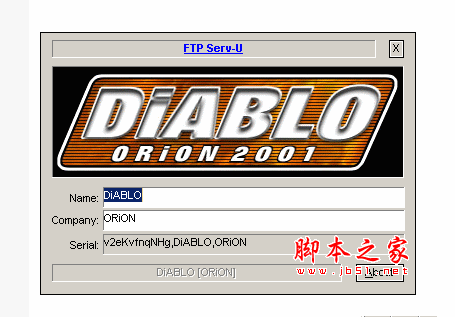
65KB | 简体中文
-

1.76GB | 简体中文
-

1.76GB | 简体中文
-
会声会影X8(VideoStudio Pro X8) -64bit 官方下载(附会声会影X8

1.2GB | 简体中文
-
会声会影X4官方正式原版 V14 中文安装免费版(附序列号)

1.33GB | 简体中文
-
Canopus Edius(非线性编辑软件) V6.02 中文特别版

339.3MB | 简体中文
-
会声会影2021旗舰版(VideoStudio Ultimate 2021) v24.1.0.299 中
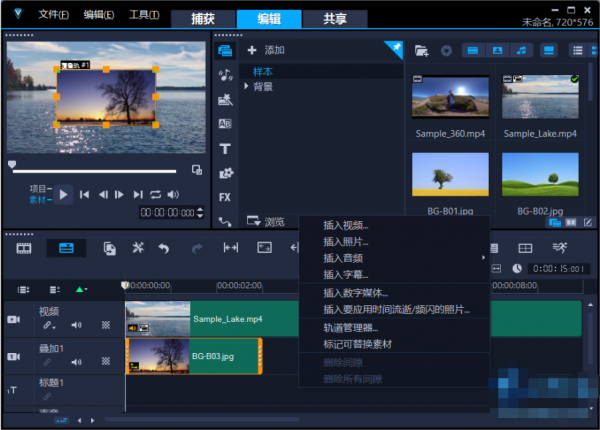
2.44GB | 简体中文
-
会声会影X8(VideoStudio Pro X8) -32bit 官方下载(附会声会影X8

1.25GB | 简体中文
-
- 屏幕录像软件下载
-
相关文章
- Tanida Demo Bulider(屏幕课件录制软件) v11.0.30.0 免费安装版
- 会声会影2023 VideoStudio Ultimate 2023 v26.0.0.147r120 胡桃特别版
- 冰激凌相册幻灯片制作 Icecream Slideshow Maker 5.06 多语绿色便携免费版
- 全新人工智能音乐制作软件 Hit'n'Mix RipX DAW PRO v7.0.2 专业永久免费版(附教程)
- 无线电编码/记录和静音检测器PlayoutONE LiveStream Encoder v5.0 安装免费版
- 万彩VR(360°全景动态视频制作)V1.1.2 官方安装版
- Stereo Tool(声音延迟音频处理) v10.11 32位 免费版 附安装使用教程
- Adobe Media Encoder 2024(me2024) v24.2.1.002 中文多语言免费版 64位
- VideoStudio Ultimate 会声会影2023 v26.0.0.147_r111 雨糖科技版
- 万兴播爆(AI视频创作) V1.0.0 官方安装版
-
网友评论
-
下载声明
☉ 解压密码:www.jb51.net 就是本站主域名,希望大家看清楚,[ 分享码的获取方法 ]可以参考这篇文章
☉ 推荐使用 [ 迅雷 ] 下载,使用 [ WinRAR v5 ] 以上版本解压本站软件。
☉ 如果这个软件总是不能下载的请在评论中留言,我们会尽快修复,谢谢!
☉ 下载本站资源,如果服务器暂不能下载请过一段时间重试!或者多试试几个下载地址
☉ 如果遇到什么问题,请评论留言,我们定会解决问题,谢谢大家支持!
☉ 本站提供的一些商业软件是供学习研究之用,如用于商业用途,请购买正版。
☉ 本站提供的kk录像机 v2.9.6.3 桌面录制 中文安装版资源来源互联网,版权归该下载资源的合法拥有者所有。








